【Flashサポート終了後の困りごと】Flash Playerから移行してもネットの動画が見られない!その原因は?
Flash Playerのサポートは2020年12月31日をもって終了しており、現在ではほとんどのブラウザで、Flash Playerを利用して動画を見ることができなくなっています。
そのため、動画を見たい場合には、HTML5などFlash Player以外のサービスを利用する必要があります。
しかしながら、それでもネットで動画が見られないケースもあり得ます。そのような場合、何が原因でどのように対応すれば良いのでしょうか。問題なく動画を見られるようにするためにも対応方法を理解しておきましょう。
POINT
- 動画を見る場合、Flash Playerに代わる方式で一般的なのは「HTML5」
- 動画を視聴できない原因として考えられるのはネットワーク環境の不備
- そのほか、動画が視聴できない場合の対応方法は、再起動、キャッシュのクリア、ブラウザの初期化など
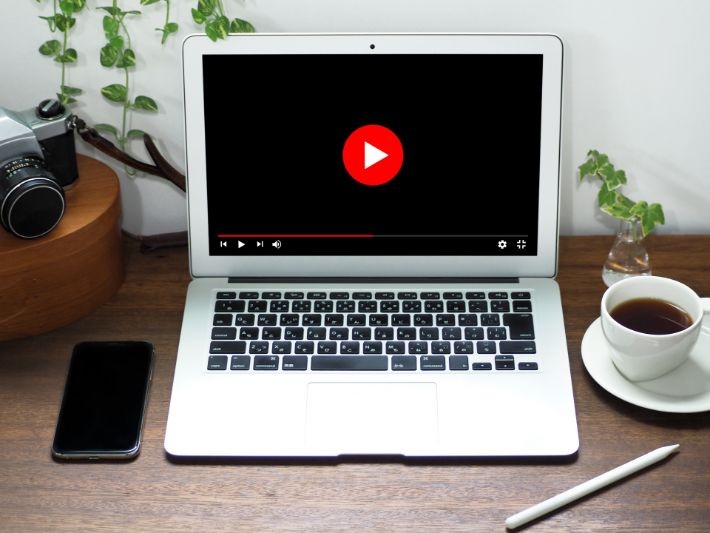
Adobe(アドビ)のFlash Playerのサポートが2020年末で終了しました。Flash PlayerはWebブラウザ上で動作するflushコンテンツをうごかすためのプラグインです。このソフトウェアがブラウザに搭載されなくなると、どのような場面で影響を受けるのでしょうか。
当然ながらいままで視聴していた「flushで作成されたツールやアプリ、システム」は実行できなくなります。業務レベルだけではなく、一般ユーザーの中にも少なからず影響を受けるひとはいます。たとえばWebブラウザゲームを楽しんだり、多機能の画像編集を行ったりするひとなどです。ただしこれはパソコン利用の場合で、モバイル版のFlash Playerは10年程前に終了していますので、スマートフォンをメインに利用するひとには、おおむね影響はないといえます。
そもそも、なぜ世界中で20年来活用されてきたFlash Playerのサポートが終了したのか、ということについて触れなければなりません。
大きな理由のひとつにセキュリティの脆弱性があげられます。Adobeはたびたびセキュリティアップデートを繰り返してきました。しかしそのたびにサイバー攻撃のターゲットになったり、アップデートを装ったマルウェアが見つかるなど不安な状態が続いてきました。
ふたつめにはHTML5の登場があげられます。データ容量が軽く反応が早い代替技術の進歩で、Flash Playerの利用率は徐々に下降していきました。
さらに普及率が爆発的に高まったスマートフォンで対応されなくなったことは、Flash Playerにとって大きな打撃となりました。
このような理由から、Flash Playerのサポートは自然と終了の運びとなったわけです。2021年以降、一部の例外を除き、ブラウザ上のFlash Playerはアップデート時に削除されています。
ではこれまで楽しんでいたflushコンテンツは一切利用できなくなるのでしょうか、続いてはFlash Playerに替わる再生方式と、うまく移行できない時の対処法について紹介していきます。

Flash Playerに代わる動画再生方式としては以下のものがあります。
・HTML5
・Silverlight
HTML5とは、Webサイトを制作する場合に使用する言語である「HTML」の改訂版のバージョンです。
HTML5の特徴は、映像や音声を挿入できる専用のタグが新たに追加されたこと、そして、Flash Playerなどのようにプラグインを使わずに動的なコンテンツを再生できる点です。
プラグインとはソフトウェアの機能を追加するためのプログラムのことです。
プラグインを使用するメリットは、新たな機能を容易に追加できる点です。Flash Playerを例にあげると、動的なコンテンツをWebサイト上で容易に表現できることがメリットとなります。
一方、プラグインを使用するデメリットは、パソコンの動作が重くなるデメリットがあること、そして、パソコンに不具合が発生したり、セキュリティの面で問題が発生する可能性がある点です。
その点、HTML5はHTML言語の改良版であり、プラグインソフトウェアではないため、上記のようなデメリットが生じる心配がありません。
そのため、現在では動画の再生においてHTML5が広く利用されています。
Microsoft Silverlight(以下、Silverlight)とは、マイクロソフトが開発したプラグインで、Webブラウザ上で動画や音楽などを再生することができます。
プラグイン方式で動的なコンテンツを再生する技術としては「Flash Player」がありますが、SilverlightはFlash Playerと比べると高画質である点が特徴です。
現時点でSilverlightが利用できるWebブラウザはInternet Explorerに限られます。
かつては、Google Chrome、Microsoft Edge、Firefoxなど、主要なWebブラウザでもSilverlightを利用できましたが、動的なコンテンツを再生する技術としてHTML5が広く利用されている関係もあり、現在では多くのブラウザでSilverlightが利用ができない状態となっています。
なお、Silverlightのサポートは2021年10月12日をもって終了する予定です。
また、マイクロソフト社は2021年5月19日に、Internet Explorerのサポートを2022年6月15日をもって終了すると発表しました。
これらのサポートが終了することを踏まえると、動画を見るために使われる技術はHTML5が主流となりそうです。

Flash Playerから他の再生方式に移行したにもかかわらず、場合によってはネットの動画が見られないこともあります。
ネットの動画を見られるようにする方法について、それぞれの再生方式で共通する原因、それぞれの再生方式別の原因についてみていきます。
それぞれの再生方式に共通する原因
ネットの動画が見られない場合、パソコンのネットワーク環境をチェックしてみましょう。動画が見られない原因は、単にネットワーク環境に不具合が生じているだけかもしれません。
特に、無線で接続するWi-Fi環境の場合、電波状況が良くないことがあるほか、Wi-Fiの種類によっては通信制限がかかっているケースも考えられます。
上記のトラブルを防ぐためには、ネットワーク環境を安定させる必要があります。可能であれば通信が安定する有線接続のサービスを利用したり、常時接続でネットが利用サービスに切り替えたりするなどの対応を取りましょう。
HTML5を利用していて動画を見ることができない場合、以下のことを試してみましょう。
・パソコンの再起動
・Webブラウザの更新
・Webブラウザのキャッシュクリア
・Webブラウザの初期化
再起動とは、パソコンをシャットダウンした後、すぐにパソコンを起動することで、パソコンのスタートメニューの中から選べます。
再起動はパソコンにトラブルが発生した場合に有効な方法です。再起動をすることによってトラブルが改善する場合があります。
多くの場合は自動的に更新される仕組みであるため、ブラウザの更新が必要になることは少ないものの、手動で更新することも可能です。
もし、動画を視聴できない場合は、ブラウザの更新作業を手動で行ってみましょう。なお、ブラウザの更新作業はそれぞれのブラウザによって異なるため、それぞれのブラウザに応じた方法で行いましょう。
キャッシュクリアの「キャッシュ」とは、パソコンやスマホで一度見たWebサイトのデータを保存しておくことを指します。
これによって、一度見たWebサイトは素早く表示されます。一方で、キャッシュの量が増えることによって、パソコンやスマホが重くなり、機能に不具合が生じる原因となる場合があります。
キャッシュをクリアすればパソコンやスマホの動作が軽くなるため、動画の再生がスムーズとなる可能性があります。キャッシュのクリアは利用しているブラウザの「設定」➝「閲覧履歴データの消去」などの項目から行うことができます。
Webブラウザの初期化とは、ブラウザの設定を初期の状態に戻すことです。これにより、Webブラウザの動作が軽くなる効果が期待できます。
動作が軽くなる点からみると、いわばWebブラウザのキャッシュクリアと同様といえるでしょう。
なお、ブラウザの初期化の方法はそれぞれのブラウザによって異なるため、それぞれのブラウザに応じた方法で行いましょう。
Silverlightで動画を見ることができない場合、Internet ExplorerでSilverlightが無効になっていることが考えられます。動画を見られるようにするためにはSilverlightを有効にします。
Silverlightを有効にするための手順は以下の通りです。
・ブラウザの右上にある「歯車」のような形をしたアイコンをクリック
・「アドオンの管理」をクリック
・「ツールバーと拡張機能」が表示される
・「Microsoft Silverlight」の状態が「無効」となっている場合は、右下にある「有効にする」をクリックする

動画を視聴するためにFlash Playerから移行する場合、HTML5の利用が一般的となります。
Silverlightのように、他のプラグインを利用する方法もありますが、サポートの終了が控えていることもあり、長期的な使用には向いていないといえます。
HTML5で動画が見られない場合は、ネットワーク環境の確認やパソコンの再起動、キャッシュのクリアなどを行いながら動作の改善を図ってみましょう。
PHOTO:PhotoAC/Unsplash/Pixabay/Pexels
TEXT:PreBell編集部
この記事を気にいったらいいね!しよう
PreBellの最新の話題をお届けします。
